I preset ti permettono di salvare le impostazioni di uso comune dei moduli per il futuro. Alcuni moduli hanno già dei preset predefiniti (interni) ma tu puoi anche definirne di nuovi (definiti dall’utente). Tutti i preset, interni e definiti dall’utente, possono essere visualizzati cliccando sul menù preset nell’intestazione del modulo.
La maggior parte delle funzionalità qui descritte si applicano soltanto ai moduli di elaborazione. Nonostante ciò i preset possono essere utilizzati anche su alcuni moduli di utilità. Quando vengono usati su quest’ultimi, le funzionalità di applicazione e visualizzazione automatica basati sui dati Exif dell’immagine non sono disponibili.
Notare che, per i moduli di elaborazione, il preset salvato include anche lo stato di attivazione del modulo. Puoi usarlo per creare le tue impostazioni predefinite, che puoi attivare su richiesta. Imposta i valori predefiniti desiderati, disabilita il modulo, e salva il preset.
il menù preset
Il menù preset conterrà una o più delle seguenti voci a seconda dei preset che sono definiti o selezionati per il modulo corrente:
- list preset
- Una lista dei preset disponibili per il modulo corrente. Il preset selezionato al momento (se presente) viene mostrato in grassetto e con una piccola spunta al suo fianco.
- modifica questo preset
- Se è selezionato un preset, modifica il preset selezionato (guarda qui sotto).
- elimina questo preset
- Se è selezionato un preset, elimina il preset selezionato.
- aggiorna preset [nome]
- Aggiorna il preset nominato con i parametri correnti del modulo.
- salva nuovo preset
- Crea un nuovo preset usando i parametri correnti del modulo.
Click on a preset name to apply the preset to the current instance of the module. Right-click on a preset name to create a new instance of the module and apply the selected preset to it. You can also apply a preset at any time while you are in the darkroom using a keyboard shortcut – if you have assigned one (see preferences > shortcuts).
creare e modificare preset
Quando si crea o si modifica un preset, viene mostrata la seguente finestra di dialogo:
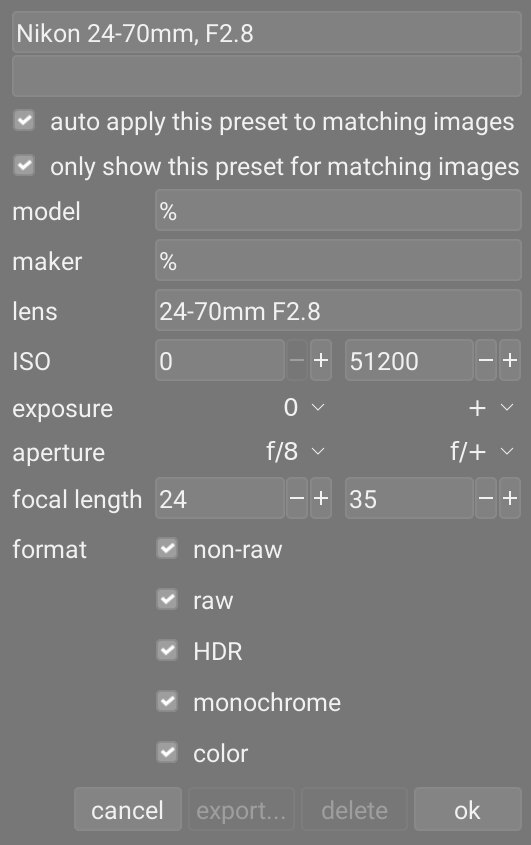
controlli
- nome
- Il nome del preset
- descrizione
- Una descrizione ricercabile per il preset (opzionale)
- applica automaticamente questo preset alle immagini che corrispondono a questi criteri (solo moduli di elaborazione)
- Spunta questa casella per applicare automaticamente questo preset alle immagini che corrispondono a certi criteri quando vengono aperte per la prima volta nella Camera Oscura (puoi applicare nuovamente questi preset automatici con Ctrl+click sul pulsante reset nell’intestazione modulo). Appariranno ulteriori controlli per permetterti di definire, sulla base dei dati Exif, a quali immagini applicare il preset (guarda qui in basso).
Per esempio, se vuoi che un preset venga applicato a tutte le immagini prodotte da una specifica fotocamera, lascia tutti i campi al valore predefinito ad eccezione di “modello”. Lascia inalterati tutti i campi per applicare automaticamente il preset a tutte le immagini.
The example dialog above sets up following rules: if the lens name matches, the aperture is greater than or equal to f/8 and the focal length is between 24 and 35mm the preset will be automatically applied.
The image information module displays the camera model and lens name for each image. Use this to ensure you have the correct spelling.
- mostra questo preset solo per le immagini che corrispondono a questi criteri (solo moduli di elaborazione)
- Spunta questa casella per visualizzare automaticamente i preset nel menù preset, utilizzando lo stesso insieme di filtri.
criteri di filtro
I seguenti criteri possono essere usati per applicare o mostrare automaticamente i preset per i moduli di processo:
- modello
- Una stringa da confrontare con il campo Exif che descrive il modello della tua fotocamera; usa % come carattere jolly.
- costruttore
- Una stringa da confrontare con il campo Exif che descrive il costruttore della tua fotocamera; usa % come carattere jolly.
- obiettivo
- Una stringa da confrontare con il campo Exif che descrive il tuo obiettivo; usa % come carattere jolly.
- ISO
- Applica il preset se il valore ISO della tua immagine è compreso nell’intervallo impostato.
- espisizione
- Applica il preset solo se il tempo di esposizione della tua immagine è compresa nell’intervallo impostato; usa + come valore superiore per includere esposizioni di arbitraria durata.
- diaframma
- Applica il preset soltanto se il diaframma della tua immagine è compreso nell’intervallo impostato; imposta f/0 come valore inferiore per includere immagini a partire da diaframmi arbitrariamente aperti; imposta f/+ come valore superiore per includere immagini con diaframmi arbitrariamente chiusi.
- focal length
- Only apply the preset if the focal length of your image lies within the given range (from 0 to 1000).
- formato
- Applica il preset soltanto per alcuni tipi di immainge. Spunta le caselle per includere i tipi di file; togli la spunta per escludere. Scegli tra “raw”, “immagine normale”, “HDR”, “monocromia” e “colore”.
Note: If you deselect both “raw” and “non-raw” the filter will not apply to any files (since all supported files are either raw or non-raw). Similarly if you deselect both “monochrome” and “color”.
gestire i preset
Both user-defined and internal presets can be viewed and managed from within preferences > presets.
Nota: se crei un preset definito dall’utente con il nome identico ad un preset predefinito, il tuo preset si sovrapporrà al preset definito, il quale non sarà più accessibile.
Se elimini un preset che ha lo stesso nome di uno dei preset predefiniti, il tuo preset verrà eliminato e quel nome non comparirà più nella lista dei preset. La prossima volta che lancerai Ansel, il corrispondente preset predefinito sarà di nuovo visibile.